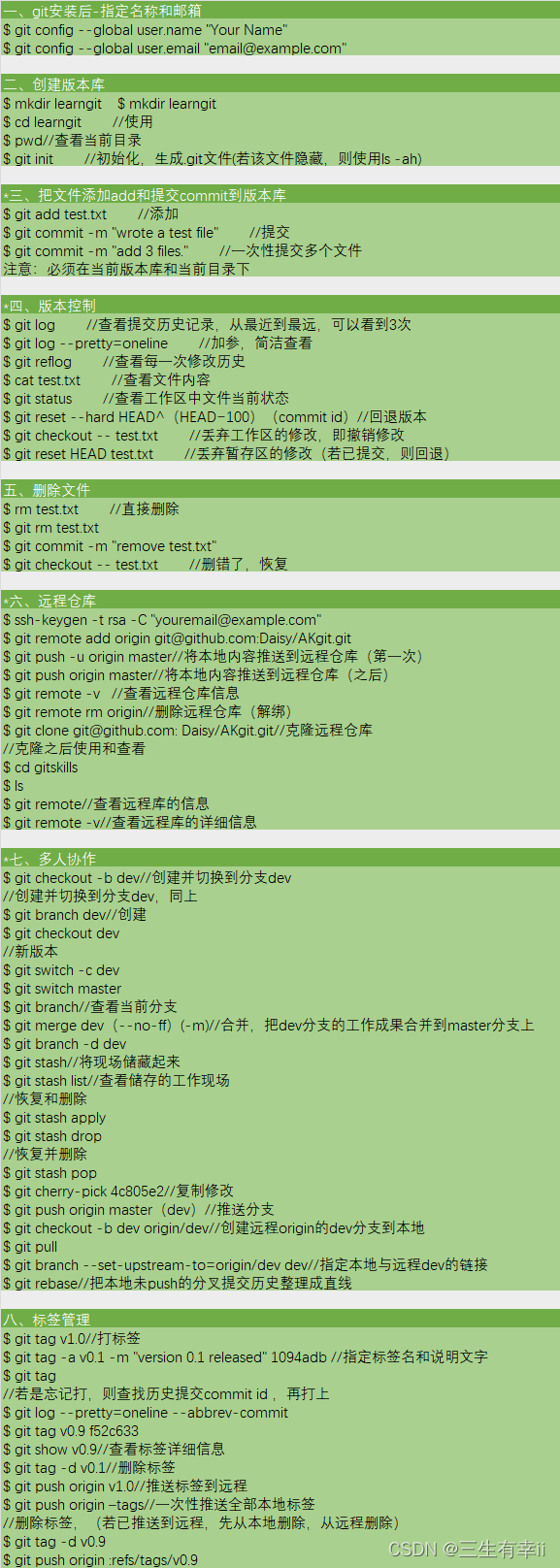Git安装
-
官网地址: https://git-scm.com/
-
查看 GNU 协议,可以直接点击下一步。

3. 选择 Git 安装位置,要求是非中文并且没有空格的目录,然后下一步。

- Git 选项配置,推荐默认设置,然后下一步。

- Git 安装目录名,不用修改,直接点击下一步。

- Git 的默认编辑器,建议使用默认的 Vim 编辑器,然后点击下一步。

- 默认分支名设置,选择让 Git 决定,分支名默认为 master,下一步。

8. 修改 Git 的环境变量,选第一个,不修改环境变量,只在 Git Bash 里使用 Git。

9. 选择后台客户端连接协议,选默认值 OpenSSL,然后下一步。

10. 配置 Git 文件的行末换行符,Windows 使用 CRLF,Linux 使用 LF,选择第一个自动转换,然后继续下一步。

11. 选择 Git 终端类型,选择默认的 Git Bash 终端,然后继续下一步。

-
选择 Git pull 合并的模式,选择默认,然后下一步。

-
选择 Git 的凭据管理器,选择默认的跨平台的凭据管理器,然后下一步。

-
其他配置,选择默认设置,然后下一步。

-
实验室功能,技术还不成熟,有已知的 bug,不要勾选,然后点击右下角的 Install
按钮,开始安装 Git。

-
点击 Finsh 按钮,Git 安装成功!

17.右键任意位置,在右键菜单里选择 Git Bash Here 即可打开 Git Bash 命令行终端。

-
在 Git Bash 终端里输入 git --version 查看 git 版本,如图所示,说明 Git 安装成功。

-
git 命令大全